ps打造非常淡雅的芦苇美女图片(7)
来源:sc115.com | 461 次浏览 | 2015-09-23
标签: 芦苇 淡雅
13、新建一个图层,按Ctrl
+ Alt + Shift + E 盖印图层,适当把图片柔化处理,再把人物肤色调红一点,效果如下图。

<图26>
14、根据需要给图片增加一点高光,如效果图27,28。

<图27>

<图28>
15、创建可选颜色调整图层,对红,白进行调整,参数设置如下图,确定后把图层不透明度改为:60%,效果如效果图31。这一步给图片高光部分增加淡蓝色。
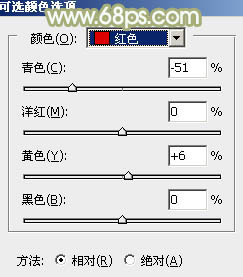
<图29>
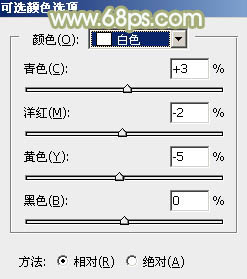
<图30>

<图31>
最后微调一下颜色和细节,完成教程最终完成效果。


<图26>
14、根据需要给图片增加一点高光,如效果图27,28。

<图27>

<图28>
15、创建可选颜色调整图层,对红,白进行调整,参数设置如下图,确定后把图层不透明度改为:60%,效果如效果图31。这一步给图片高光部分增加淡蓝色。
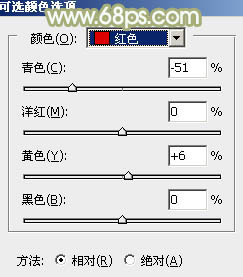
<图29>
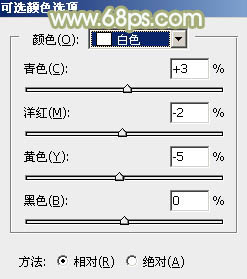
<图30>

<图31>
最后微调一下颜色和细节,完成教程最终完成效果。

搜索: 芦苇 淡雅
- 上一篇: 草原上的婚纱照调色思路
- 下一篇: ps给树边的美女加上柔美的中性淡红色
- 最热-照片调色
 迪吧音乐 1302
迪吧音乐 1302